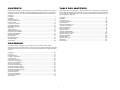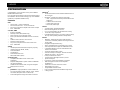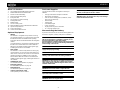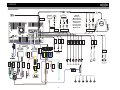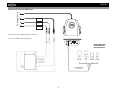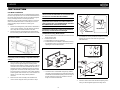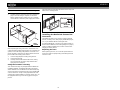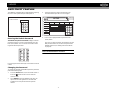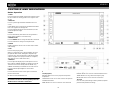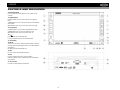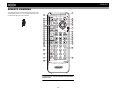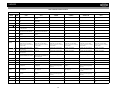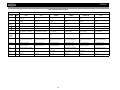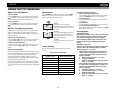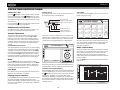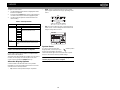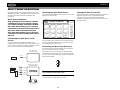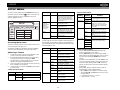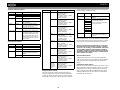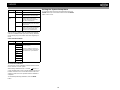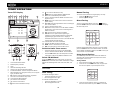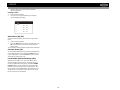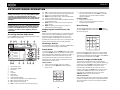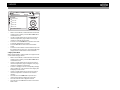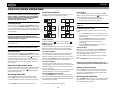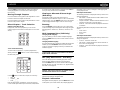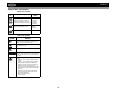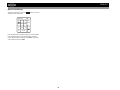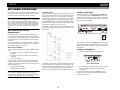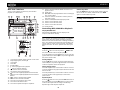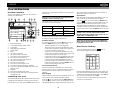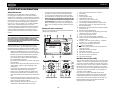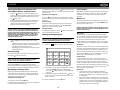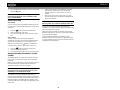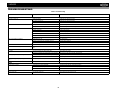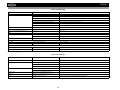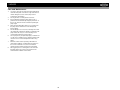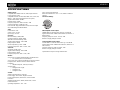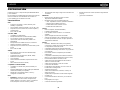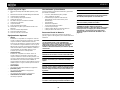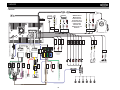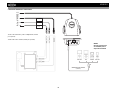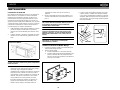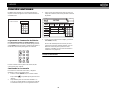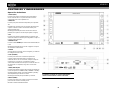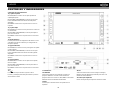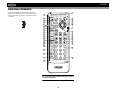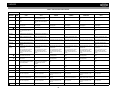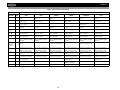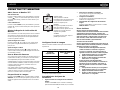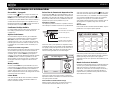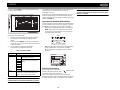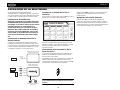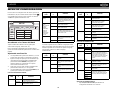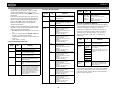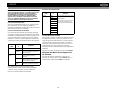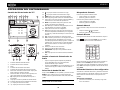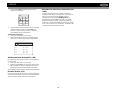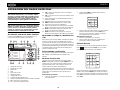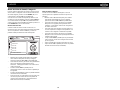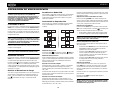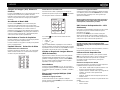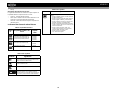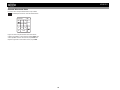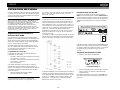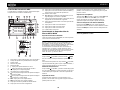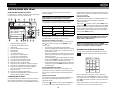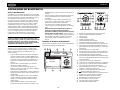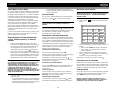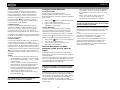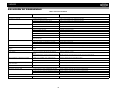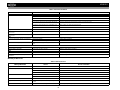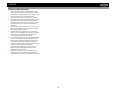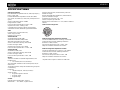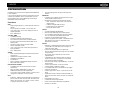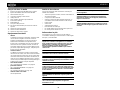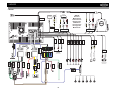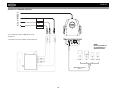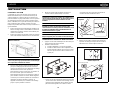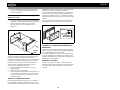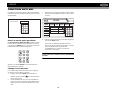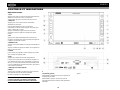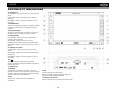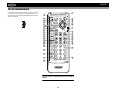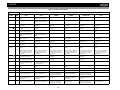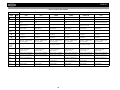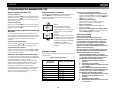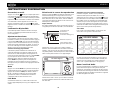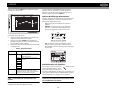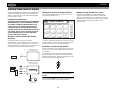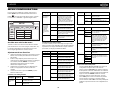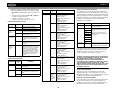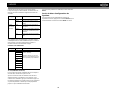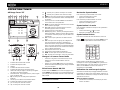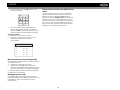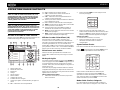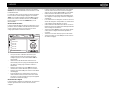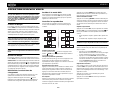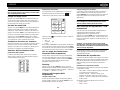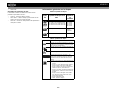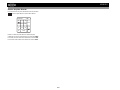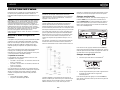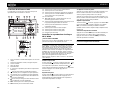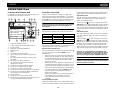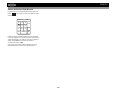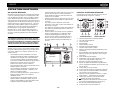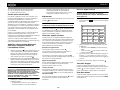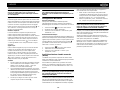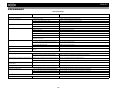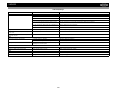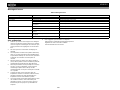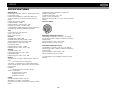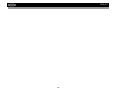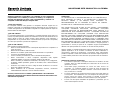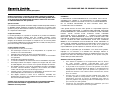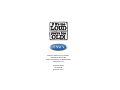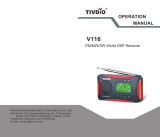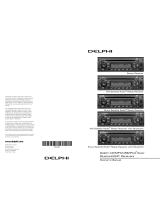Jensen VOYAGER VM9022 Le manuel du propriétaire
- Catégorie
- Téléviseurs
- Taper
- Le manuel du propriétaire
La page charge ...
La page charge ...

i
CONTENTS
Thank you for choosing a Jensen product. We hope you will find the instructions in this owner’s
manual clear and easy to follow. If you take a few minutes to look through it, you’ll learn how to
use all the features of your new Jensen VM9022 Mobile Multimedia Receiver for maximum
enjoyment.
Preparation............................................................................................................................ 1
Installation............................................................................................................................. 5
Anti-Theft Feature................................................................................................................. 7
Controls and Indicators......................................................................................................... 8
Remote Control................................................................................................................... 10
Using the TFT Monitor ........................................................................................................ 13
Operating Instructions......................................................................................................... 14
Multi-ZONE Operation......................................................................................................... 16
Setup Menu......................................................................................................................... 17
Tuner Operation.................................................................................................................. 20
Satellite Radio Operation.................................................................................................... 22
DVD/VCD Video Operation................................................................................................. 24
DVD/CD Audio Operation ................................................................................................... 27
MP3/WMA Operation.......................................................................................................... 29
iPod Operation.................................................................................................................... 31
Bluetooth Operation............................................................................................................ 32
Troubleshooting .................................................................................................................. 35
Specifications...................................................................................................................... 38
CONTENIDO
Gracias por elegir los productos Jensen. Esperamos que encuentre en este manual
instrucciones claras y fáciles de seguir. Si se toma unos pocos minutos para leerlo, aprenderá
cómo utilizar todas las funciones de su nuevo radio Jensen VM9022 para su máximo entreten-
imiento.
Preparación......................................................................................................................... 39
Instalación........................................................................................................................... 43
Función Antirobo................................................................................................................. 45
Controles y Indicadores ...................................................................................................... 46
Control Remoto................................................................................................................... 48
Using the TFT Monitor ........................................................................................................ 51
Instrucciones de Operación ................................................................................................ 52
Operación de la Multizona .................................................................................................. 54
Menu de Configuración....................................................................................................... 55
Operación del Sintonizador................................................................................................. 58
Operación del Radio Satelital.............................................................................................. 60
Operación de Video DVD/VCD ........................................................................................... 62
Operación de Audio de DVD/CD......................................................................................... 65
Operación MP3/WMA ......................................................................................................... 67
Operación del iPod.............................................................................................................. 69
Operación de Bluetooth ...................................................................................................... 70
Solución de Problemas ....................................................................................................... 73
Specifications...................................................................................................................... 76
TABLE DES MATIÈRES
Merci d'avoir choisi un produit Jensen . Nous espérons que vous allez trouver les instructions
dans ce guide de propriétaire claires et faciles à suivre . Prenez quelques minutes à le consulter,
vous apprendrez à utiliser toutes les fonctions de votre nouvelle radio Jensen VM9022 pour en
tirer une jouissance maximum.
Preparation......................................................................................................................... 77
Installation.......................................................................................................................... 81
Fonction Anti-Vol................................................................................................................ 83
Controls et Indicateurs ....................................................................................................... 84
Telecommande................................................................................................................... 86
Utilisation du Moniteur TFT................................................................................................ 89
Instructions d'operation...................................................................................................... 90
Operation Multi-Zone.......................................................................................................... 92
Menu Configuration............................................................................................................ 93
Operation Tuner................................................................................................................. 96
Operation Radio Satellite ................................................................................................... 98
Operation DVD/VCD Video.............................................................................................. 100
Operation DVD/CD Audio................................................................................................. 103
Operation MP3/WMA ....................................................................................................... 105
Operation iPod ................................................................................................................. 107
Operation Bluetooth ......................................................................................................... 109
Depannage....................................................................................................................... 112
Specifications................................................................................................................... 115
La page charge ...
La page charge ...
La page charge ...
La page charge ...
La page charge ...
La page charge ...
La page charge ...
La page charge ...
La page charge ...
La page charge ...
La page charge ...
La page charge ...
La page charge ...
La page charge ...
La page charge ...
La page charge ...
La page charge ...
La page charge ...
La page charge ...
La page charge ...
La page charge ...
La page charge ...
La page charge ...
La page charge ...
La page charge ...
La page charge ...
La page charge ...
La page charge ...
La page charge ...
La page charge ...
La page charge ...
La page charge ...
La page charge ...
La page charge ...
La page charge ...
La page charge ...
La page charge ...
La page charge ...
La page charge ...
La page charge ...
La page charge ...
La page charge ...
La page charge ...
La page charge ...
La page charge ...
La page charge ...
La page charge ...
La page charge ...
La page charge ...
La page charge ...
La page charge ...
La page charge ...
La page charge ...
La page charge ...
La page charge ...
La page charge ...
La page charge ...
La page charge ...
La page charge ...
La page charge ...
La page charge ...
La page charge ...
La page charge ...
La page charge ...
La page charge ...
La page charge ...
La page charge ...
La page charge ...
La page charge ...
La page charge ...
La page charge ...
La page charge ...
La page charge ...
La page charge ...
La page charge ...
La page charge ...
La page charge ...

77
VM9022
PREPARATION
Félicitations d'avoir acheté un Récepteur Mobile Multimédia
Jensen VM9022.
C'est une bonne idée de lire toutes les instructions avant de
commencer l'installation : Nous recommandons que vous
fassiez installer votre Jensen VM9022 par une boutique
d'installation de bonne réputation.
Fonctions
DVD
• Rapport largeur/longueur - Cinéma, Normal et OFF (En
attente)
• Avance rapide, Recul rapide - 2X, 4X, 8X et 32X
• Jouer, faire pause, mis en arrêt, chapitre prochain et
chapitre précédent
• ESP - 2MB Tampon
CD / MP3 / WMA
• Compatible ID3 Tag
• Recherche répertoire (MP3 / WMA Only)
• Accès direct à la piste à travers la télécommande
• Inscrivez jusqu'à 1500 fichiers MP3 et WMA sur un
DVD+R / RW
• Recherche piste à l'arrière et l'avant audible
• Hasard ; Répétition et Intro
• Jouer ; Faire pause, Mis en arrêt, Piste prochaine et
Piste précédente.
• ESP - 2MB Tampon
AM-FM
• Etats-Unis/Europe/Amérique Latine/Asie Espacement
de fréquence
• 30 Stations Pré-réglées (18 FM, 12 AM)
• Automatique Stereo/Mono
• Local/Distance
• Mise en mémoire automatique/Balayage de prévue
• RDS (Radio Data System)
Prêt pour Radio satellite
• Compatible avec des tuners XM et Sirius (vendu
séparément)
• Exige des câbles XMDJEN100 ou JXMC pour
XMD1000 seulement (vendu séparément)
• Le nom de la chaîne satellite, l'artiste, la chanson et les
catégories sont affichées sur l'écran tactile.
iPod
• jLinkDirect - Interface branchement direct à haut vitesse
pour accéder aux listes d'écoute iPod, des artistes, des
albums, des chansons, des « Photos » et des « Vidéo »
(** Exige un iPod Photo ou Video)
• Le Power Management charge le iPod lorsqu'il est
branché
MediaLink
4
• L'interface sous le tableau de bord permet aux engins
media portables d'être branches.
• MediaLink4 comprend les branchements suivants
• USB - Soutien des disques durs et des lecteurs à
mémoire Flash
• LinkDirect 8-aiguille DIN pour iPod
• 3.5mm Entrée audio uniquement
• RCA Audio /Entrée Video
Chassis
• 2.0 DIN (Import/ISO-DIN Montable)
• Motorisé écran d'affichage aux cristaux liquides
• 6.5" TFT Matrice active affichage aux cristaux liquids
avec un enrobement anti-lumière éblouissante
• Inclinaison de l'écran/Ajustement d'angle
• Système de gestion de la chaleur - Climatisation force
pour garder les jeux de puces d'opération à des
températures nominales.
General
• Bluetooth - Profil Bluetooth mains libres pour la sécurité
/ commodité et un profil A2DP pour la musique en
continu d'un PDA / PMP
• Prêt pour la navigation (Nav101 uniquement)
• 38-Clés Télécommande à infra-rouge avec une manette
à cinq directions
• Deux sorties video composites pour des écrans
supplémentaires
• Compatible avec des moniteurs MZ7-TFT pour les
sièges en arrière avec un interface à l'écran tactile
• Deux entrées auxiliaire audio/vidéo
• 200-Ohm Sortie de ligne à préamplification - Toutes les
Chaînes Audio
• Sortie de Ligne 4VRMS - Toutes les Chaînes
• Contrôle d'audio enchiffreur à rotation
• EQ à Sept Bandes avec huit courbes EQ pré-réglées
• Analyseur de spectrum
• Sortie de ligne Avant ; Arrière ; Centre et Caisson de
basse
• Amplificateur chaîne centrale encastré (40 Watts X 1)
• Aire de recouvrement caisson de basse et Contrôle de
Phase
• Dolby Digital / Pro-Logic ll
• Contrôle de Volume Programmable
• Entrée camera arrière (Normal et Image Miroir)
• Manette à 5 directions

78
VM9022
Ce qui est dans la boîte
1. Equerres de montage double DIN gauche et droite
2. Equerre d'installation demi-manche double DIN
3. Télécommande avec pile
4. Courroie de montage soutien arrière
5. Câble Jlink iPod
6. Deux rondelles décoratives personnalisées
7. Fil de frein de parking
8. Boîte MediaLink
9. Tissu pour nettoyer l'écran
10. Des écrous M5x6 et M3x4 pour monter la radio aux
équerres
11. Harnais de sortie haut parleur
12. Harnais d'entrée alimentation
13. Harnais de câble chaîne centrale
Equipement facultatif
• NAV101
Le VM9022 est prêt pour la navigation. Avant d'accéder
une fonction de navigation vous devez acheter et
installer le module NAV101. Toutes les instructions
relativement à l'installation et à l'opération seront
fournies avec le module NAV 101. Dès que le NAV101
est branché et est en opération normale, la mode de
source NAV deviendra active. Lorsque le NAV101 n'est
pas installé, l'option NAV apparaît gris ; indiquant que la
fonction n'est pas disponible.
• Camera à l'arrière
Le VM9022 est prêt pour la caméra. Avant d'accéder
des fonctions de caméra, vous devez acheter et installer
une caméra vidéo de l'arrière. Dès que la caméra vidéo
de l'arrière est branchée et fonctionne normalement, la
mode de source CAMERA deviendra active. Lorsque la
caméra n'est pas installée l'option caméra apparaît grise
indiquant que la fonction n'est pas disponible.
• Tuner Radio Satellite
Voir « Operation Radio Satellite » à la page 98.
• jLinkCable and iPod
Voir « Operation MP3/WMA » à la page 105.
• Phone Bluetooth
Voir “Operation Bluetooth” à la page 109.
• Câble de 3.5mm à de 3.5mm
Vendu séparémente.
Outils et fournitures
Vous aurez besoin des outils et fournitures suivants pour
installer votre VM9022 :
• Tournevis à pointe à six lobes, tournevis à tête fraisée et
des tournevis Philips
• Coupes-fil et outils à dénuder
• Outils pour enlever la radio existantee (tournevis, un
ensemble de clés à douille et d'autres outils encore)
• Ruban isolant
• Outil à sertir
• Voltmère/lumière d'essai
• Branchements de sertissage
• Fil de taille 188 pour les branchements de puissance
• Fil de haut parleur de taille 16 à 18.
Débranchez la pile
Pour empêcher un court circuit soyez sûr de mettre le
commutateur d'allumage en arrêt et enlevez le cable négatif
de la pile (-) avant d'installer.
A NOTER Si le VM9022 est à installer dans une voiture
équipée d'un ordinateur à navigation ou à conduite à
bord, ne débranchez pas le cable de la pile. Si le cable
est débranché, l'ordinateur peut perdre sa mémoire.
Dans ces conditions, prenez des precautions
supplémentaires pendant l'installation pour éviter un
court-circuit.
AVERTISSEMENT! Ne branches que l'appareil à une
alimentation de 12 volt avec une terre correcte.
AVERTISSEMENT! N'installez jamais cet appareil là où
l'opération et le visionnement peuvent interférer avec la
conduite en sécurité.
AVERTISSEMENT! Pour réduire le risqué d'un accident
routière (sauf lorsque vous utilisez la camera video de
l'arrière) n'utilisez jamais les functions d'affichage video
lorsque vous conduisez le véhicule. C'est une violation
de la loi fédérale.
AVERTISSEMENT! Ne démontez ni ajustez jamais cet
appareil.
AVERTISSEMENT! Pour empêcher d'être blessé d'un
choc ou du feu, n'exposez jamais cet appareil à
l'humidité ou à l'eau.
AVERTISSEMENT! N'utilisez jamais des disques de
forme irrégulières.
AVERTISSEMENT! Pour empêcher d'endommager le
mécanisme à l'intérieur de cet appareil, éviter de faire
impact sur l'écrant TFT.
AVERTISSEMENT! Utilisation d'un fusible qui n'est pas
correct peut endommager l'appareil et resulter en u ne
incendie.
La page charge ...

80
VM9022
*
**
Câble d'iPod de jLink
(Inclus)
iPod NanoiPod MiniiPod
iPod Video
SAT Radio
SAT L
SAT R
À la VM9022
VIDEO LEFT RIGHT
3.5mm - Audio
MediaLink
MEDIALINK ET CONNEXIONS SATELLITES
*Jeu de câbles SAT JXMC or XMDJEN100 (vendu
séparément)
**Tuner XM ou tuner Sirius satellite (vendu séparément)
NOTE :
iPod de la génération 5
recommandé pour la
meilleure exécution.

81
VM9022
INSTALLATION
Installation ISO DIN
Cet appareil est conçu pour aller dans une ouverture de
tableau de bord DIN ce qui se trouve dans beaucoup de
voitures étrangères. L'appareil a des trous sertis dans les
panneaux latéraux ce qui peut être utlisés avec les equerries
de montage d'origine d'usine de certains véhicules Toyota ;
Nissan ; Mitsubishi, Isuzu, Hyundai et Honda pour monter la
radio au tabeau de bord. Veuillez consulter avec votre
boutique de spécialité stéréo voiture locale pour aide dans ce
type d'installation.
1. Enlevez la radio d'usine existante depuis le tableau de
bord ou montage console central. Mettez à côté tout le
materiel et les equerries comme ils seront utilizes pour
monter la nouvelle radio.
2. Enlevez les equerries de montage d'usine et le materiel
de la radio existante et attachez-les à la nouvelle radio.
CAUTION : N'excédez pas la taille d'écrou M5 X 6MM.
.Des écrous plus longs peuvent toucher et endommager
des composants à l'intérieu du châssis.
3. Placez la radio devant l'ouverture de tableau de bord
pour que le câblage puisse être amenés à travers le
manchon de montage. Suivez le diagramme de câblage
attentivement et assurez-vous que tous les
branchements sont sûrs et isolés avec des boulons de
fils ou de la bande. Après avoir terminé les
branchements, branchez les connecteurs ISO dans les
prises femelles à l'arrière du chassis. Mettez l'appareil
en marche pour confirmer l'opération (le commutateur
d'allumage du véhicule doit être en marche). Si
l'appareil ne fonctionne pas, revérifiez tout le câblage
jusqu'à ce que le problème soit résolu.
4. Montez la nouvelle radio au tableau de bord ou le
console central en utilisant l'étape 1 à l'envers.
CAUTION Pour une bonne operation de la platine CD, le
chassis doit être monté dans 30° de l'horizontal. Assurez
vous que l'appareil est monté à l'intérieur de cette
limitation.
A NOTER : C'est la responsabilité de l'utilisateur
d'installer et opérer cet appareil de manière à être
conforme aux lois locales, provincials et fédérales. Le fil
de FREIN DE PARKING DOIT ETRE BRANCHE de la
manière montrée dans ce guide.
CAUTION : Ne bloquez pas la sortie du ventilateur. Si
bloquez l'appareil peut surchauffer et être endommagé.
Installation en utilisant le demi-manchon
1. Appuyez sur les leviers métalliques aux deux côtés pour
enlever le demi manchon de la radio.
2. Installez le demi manchon.
a. Installez l'adaptateur si nécessaire (facultatif).
b. Installez le demi manchon dans l'adaptateur ou le
ta bleau de bord (n'utilisez que les écrous fournis).
Ne forcez pas le manchon dans l'ouverture ou ne
le pliez pas.
c. Trouvez la série de languettes de pliage le long du haut
; du bas et des côtés du manchon de montage. Avec le
manchon insérez totalement dans le tableau de bord,
pliez autant de languettes vers le dehors comme
nécessaire pour que le manchon soit attaché de
manière sûre dans le tableau de bord.
3. Utilisez les écrous M5 x 6 (fourni) pour installer les
equerries de montage à chaque côté de la radio en
utilisant les trous comme indiquer ci-desssus.
INSTALLATION ISO
INSTALLEZ LE DEMI MANCHON
2b
TAB
TAB
DASHBOARD
DASHBOARD
Languette
Languette
Tableau de Bord
Tableau de Bord
ECROU
EQUERRE
Installez l'équerre Ici
M5X6
Ecrou non-désigné interdit

82
VM9022
4. Placez la radio devant l'ouverture du tableau de bord
pour que le câblage puisse être amené à travers le
manchon de montage.
CAUTION! Soyez attentive à ne pas endommager le
câblage de la voiture.
5. Terminez le câblage comme illustré dans le diagramme
de câblage. Lorsque le câblage est terminé ; rebranchez
la borne negative de la pile. S'il n'y a pas d'ACC,
branchez la sortie ACC à l'alimentation avec un
interrupteur.
Après avoir terminé les branchements de câblage, mettez
l'appareil en marche pour confirmer l'opération (le
commutateur d'allumage doit être en marche). Si l'appareil ne
fonctionne pas, revérfiez tout le câblage jusqu'à ce que le
problème soit résolu. Lorsque le bon fonctionnement est
obtenu mettez le commutateur d'allumage en arrêt et
avancez avec le montage final du châssis.
1. Branchez l'adaptateur du câblage au harnais de
câblage existent.
2. Branchez le fil de sortie d'antenne
3. Glissez doucement la radio dans le demi-manchon ; en
vous rassurant que la bonne face est en haut ; jusqu'à
ce qu'elle soit bien assise et les cavaliers à ressort le
verrouillent en place.
Utiliser la rondelle décorative
Deux rondelles decoratives sont fournies avec le VM9022
pour la fléxibilité d'installation. Le VM9022 va aller avec la
plupart des tableaud e bord importés avec peu de ou aucune
modification au tableau de bord/cavité. Certains tableaux de
bord dans des véhicules domestiques américains
accepteront un châssis double DIN, mais il y a normalement
un petit écart entre la radio et le tableau de bord après la
terminaison d'installation. Dans ce cas utilisez les rondelles
décoratives fournies pour cachez des écarts qui peuvent être
présents.
Les 4 languettes sur la rondelle decorative vont aller dans
quatre trous en haut et en bas du manchon de montage.
Installer le connnecteur AV Externe
MediaLink
Le MediaLink vous permet de brancher une varité d'engins
externs, y compris un VCR, platine DVD, platine MP3 portatif,
etc., à votre VM9022 sans enlever la radio.
Pour installer le MediaLink, branches le aux cables AUX-IN
sur le dos du VM9022 (voir diagramme de câblage) et puis
installer le MediaLink dans un emplacement convenable pour
brancher des engins auxiliaires.
Remplacer le fusible
Lorsque vous remplacez un fusible ; utilisez un nouveau
fusible de remplacement 20A. Utiliser un fusible du mauvais
classement peut endommager l'appareil et provoquer des
incendies.
MANCHON DE MONTAGE
ECROU
M3x4
OPTIONAL
TRIM RING
RONDELLE
MANCHON
DE MONTAGE

83
VM9022
FONCTION ANTI-VOL
Le VM9022 est équipé d'une function anti-vol qui demande à
l'utilisateur d'entrer un mot de passé après la mise en marche
de l'alimentation.
Entrer le mot de passe par défaut
Le mot de passé par défaut est 012345 (6 chiffres). Entrez
le mot de passe en utilisant le pavé numérique sur l'écran et
puis appuyez sur ENTER (flèche). Vous pouvez aussi utiliser
la télécommande pour entrer le mot de passe.
Appuyez sur le bouton ENTER sur la manette (18) sur la
télécommande pour confirmer.
Changer le mot de passe
Pour changer l'anti-vol et le mot de passé pour protéger le
classement, suivez les étapes ci-dessous.
1. Appuyez sur le bouton SETUP (31) sur la télécom-
mande ou touchez le bouton sur l'écran pour entrer
dans le menu SETUP.
2. Touchez RATING pour voir le sous-menu RATING. Un
icône verrou ouvert à la droite du champ 'Mot de Passe'
indique que le mot de passé de l'utilisateur n'a pas été
entré.
3. Touchez l'icône sur le pave numérique à côté de la boîte
bleue dans le champ Mot de passé pour ouvrir le clavier
sur écran.
4. Entrez le nouveau mot de passé à 6 chiffres et appuyez
sur le bouton Enter (fleche).
L'icône 'lock' va maintenant apparaître fermé et le
nouveau mot de passé anti-vol va être réglé ; aussi bien
que le mot de passé pour la protection des
CLASSEMENT (Voir « Fonction sous-menu de
classement » à la page 94).
A NOTER : Si vous avez oublié votre mot de passé
prenez contact avec Customer Service à 1-800-323-4815
pour aide.
1
2
3
4
5
6
7
8
9
0
Enter Password:
RADIO
SETUP
RDS
Rating
Hardware
P.VOL
TS Cal
General
Language
Audio
Back
Password
Rating 8. Adult
Load Factory Reset
Speaker
DivX
Bluetooth
02:40
AM
1
2
3
4
5
6
7
8
9
0
Clear

84
VM9022
CONTROLS ET INDICATEURS
Opération Bouton
1. open
Appuyez pour activer le système mécanique automatique et
déplacez le moniteur TFT dans une position de
visionnement. Appuyez de nouveau pour fermer le TFT.
2. DISP/TILT
Appuyez pour vous conduire à travers l'information
disponible sur l'écran TFT.
Dans la mode DVD appuyez pour voir les barres
d'information en haut et en bas. Appuyez de nouveau pour
mettre « Display Off » en arrêt.
Appuyez et maintenez l'appui pour activer la function
d'lnclinaison de l'écran (utilisez la manette pour ajuster
l'angle).
3. AS
Appuyez pour mettre automatiquement en mémoire les
premières six stations fortes dans la mémoire pré-réglée. Ne
s'applique qu'à la bande courante
4. BAND/LOC/DX
Appuyez sur le bouton BAND pour changer la bande AM, FM
or SAT.
Appuyez et maintenez l'appui pour mettre une reception local
forte en marche/en arrêt.
5. AUDIO
Faites tourner pour adjuster le volume. Appuyez pour entrer
et/ou confirmer les réglages audio.
6. SRC
Appuyez pour sélectionner la mode de reproduction.
Lorsque vous changez de source pendant la navigation, on
vous soufflera bien que la carte de navigation ne puisse pas
être vue. (La source sélectionnée audio sera muette jusqu'à
ce que le soufflement de navigation est terminé, après quoi la
source audio va reprendre).
7. Affichage aux cristaux liquides
8. MUTE
Appuyez pour assourdir le récepteur. Appuyez de nouveau
pour reprendre le niveau de volume précédent.
BT Mode : Répondre à un appel Bluetooth.
A NOTER : Le VM9022 a Softmute, qui permettrq le
volume d'augmenter et de diminuer graduellement
lorsque la function MUTE est activée ou désactivée.
9. IR Récepteur télécommande
10. (manette, gauche)
Mode DVD/Disc :Appuyez une fois pour reproduire le
chapitre/piste précédent.
Mode TUNER : Appuyez une fois pour chercher
automatiquement pour la station de radio précédente
disponible.
Mode MENU : Appuyez une fois pour déplacer le curseur à
gauche.

85
VM9022
CONTROLS ET INDICATEURS
11. (manette, bas)
Mode DVD/Disc : Appuyez une fois pour avancer/reculer en
ralenti.
Mode TUNER : Appuyez pour descendre une étape de
fréquence.
Mode MENU : Appuyez une fois pour déplacer le curseur
vers le bas.
12. Réinitialisationt
Appuyez pour réinitialiser les réglages du système au défaut
d'usine (sauf le mot de passé et le réglage de verrouille
parentale).
13.Pause/Jouer/Entrez
Appuyez sur pause pour faire pause dans ou reprendre la
reproduction ou pour confirmer la sélection courante.
14. (manette droite)
Mode DVD/Disc : Appuyez une fois pour entrer dans le
chapitre ou la piste prochains.
Mode TUNER : Appuyez une fois pour chercher
automatiquement la station de radio prochaine disponible.
Mode MENU : Appuyez une fois pour déplacez le curseur à
droite.
15. (manette, vers le haut)
Mode DVD/Disc : Appuyez une fois pour avance/recul
rapides.
Mode TUNER : Appuyez pour avancer/reculer d'une étape
de fréquence.
Mode MENU : Appuyez une fois pour déplacer le curseur
vers le haut.
16. ( )
Appuyez une fois pour insertion/éjection du disque.
Appuyez et maintenez l'appui pour réinitialiser la position du
mécanisme de cœur.
17. Affichage TFT
18. ARRIERE
Sélectionnez la source de la zone arrière. Permet aux
passagers d'avant d'écouter la radio alors que les passagers
d'arrière écoute un CD, MP3, WMA ou regardent des DVDs.
Mode BT : Débranchez l'appel Bluetooth.
19. RPT
Appuyez pour contrôler la fonction de répétition de
reproduction.
20. PIP
Activez l'Image dans la fonction Picture.
NAV101 (facultatif) : Appuyez et maintenez l'appui pour
retourner à l'interface d'utilisateur NAV101.
21. Entrée pour la carte SD
Insérez la carte SD pour la reproduction des fichiers audio.

86
VM9022
TELECOMMANDE
Le VM9022 Télécommande contrôle et la zone avant et la
zone arrière. Pour changer de la zone d'avant à la zone
d'arrière faites tourner l'interrupteur F/R (32) situé au côté
droite du contrôleur.
29
3
4
5
9
6
7
26
27
15
16
34
33
19
32
23
24
31
30
8
35
1
2
10
13
28
25
11
12
14
20
18
17
22
21
A NOTER : Votre télécommande peut différer de celle
que vous voyez ici. Le diagramme ci-dessus ne sert qu'à
illustrer.

87
VM9022
Table 1: Fonctions Télécommande
Bouton Fonction
Name Ref# DVD VCD TUNER CD/MP3 SATELLITE iPod
MENU 1 Entrez le menu principal du
disque
Met le PBC en marche/en
arrêt lorsqu'on joue le VCD
Afficher les diagnostiques
d'écran
Affiche le menu iPod
TITLE 2 Entre le menu titre du disque Joue les dix premières sec-
ondes de chaque chapitre/
titre.
Liste des categories en mode
CG
MUTE 3 Bascule en marche/en arrêt la
sortie audio
Bascule en marche/en arrêt la
sortie audio.
Bascule en marche/en arrêt la
sortie audio.
Bascule en marche/en arrêt la
sortie audio.
Bascule en marche/en arrêt la
sortie audio.
Bascule en marche/en arrêt la
sortie audio.
POWER/
4 Met la puissance en marche/
en arrêt.
Met la puissance en marche/
en arrêt.
Met la puissance en marche/
en arrêt.
Met la puissance en marche/
en arrêt.
Met la puissance en marche/
en arrêt.
Met la puissance en marche/
en arrêt.
AUDIO 5 Changer la langue audio pour
la reproduction du disque.
Sélectionne la mode musique
iPod.
RPT A-B 6 Configurez pour repeater la
reproduction du délai A au
délai B.
Configurez pour repeater la
reproduction du délai A au
délai B.
RPT 7 Répète la reproduction du
chapitre courant.
Répète la reproduction du
chapitre courant.
Répète la reproduction de la
piste courante
Répète la reproduction de la
piste courante
SRC 8 Sélectionne la source de
reproduction
Sélectionne la source de
reproduction
Sélectionne la source de
reproduction
Sélectionne la source de
reproduction
Sélectionne la source de
reproduction
Sélectionne la source de
reproduction
SUBTITLE 9 Sélectionne la langue pour le
sous-titrage.
Sélectionne la mode photo
d'iPod.
DISP/
CLEAR
10 Afficher l'information de repro-
duction
Effacez l'entrée ou déplacez-
vous vers l'arrière pour corri-
ger l'erreur dans la mode
Accès Direct.
Afficher l'information de repro-
duction
Effacez l'entrée ou déplacez-
vous vers l'arrière pour corri-
ger l'erreur dans la mode
Accès Direct.
Afficher l'information de repro-
duction
Effacez l'entrée ou déplacez-
vous vers l'arrière pour corri-
ger l'erreur dans la mode
Accès Direct.
Afficher l'information de repro-
duction
Effacez l'entrée ou déplacez-
vous vers l'arrière pour corri-
ger l'erreur dans la mode
Accès Direct.
Afficher l'information de repro-
duction
Effacez l'entrée ou déplacez-
vous vers l'arrière pour corri-
ger l'erreur dans la mode
Accès Direct.
Afficher l'information de repro-
duction
Effacez l'entrée ou déplacez-
vous vers l'arrière pour corri-
ger l'erreur dans la mode
Accès Direct.
PRESET
11 Fait un zoom lorsqu'on joue
un DVD, Div-X ou Photo
Fait un zoom Navigue la liste des stations
pré-réglées.
Navigue la liste fenêtre. Navigue la liste des stations
pré-réglées
Navigue la liste des fenêtres.
PRESET
12 Fait un zoom arrière lorsqu'on
joue un DVD ; DivX ou Photo.
Fait zoom en arrière Navigue la liste des stations
pré-réglées.
Navigue la liste fenêtre. Navigue la liste des stations
pré-réglées
Navigue la liste des fenêtres.
ANGLE 13 Reproduit le disque d'un angle
different (si disponible) pour
une scène.
Reproduit le Picture CD d'un
angle different (si disponible)
de l'image affichée.
Met le clavier MEM en arrêt. Met le clavier MEM en arrêt. Sélectionne la mode VIdéo
iPod.
Joystick /\ 14 Avance rapide du contenu du
disque
Avance rapide du contenu du
disque
Avance rapide du contenu du
disque
Accéder au menu iPod.
VOL - 15 Diminue le volume Diminue le volume Diminue le volume Diminue le volume Diminue le volume Diminue le volume
VOL + 16 Augmente le volume Augmente le volume Augmente le volume Augmente le volume Augmente le volume Augmente le volume
Joystick < 17 Sélectionne le chapitre prece-
dent pour reproduction.
Sélectionne le chapitre prece-
dent pour reproduction.
Cherche une station de radio
disponible en diminuant la
fréquence de syntonisation.
Sélectionne la piste précé-
dente pour reproduction.
Cherche une station de radio
disponible en diminuant la
fréquence de syntonisation.
Sélectionne la piste précé-
dente.
Joystick
(press)
18 ENTER, Fait pause dans la
reproduction/démarre la
reproduction
ENTER, Fait pause dans la
reproduction/démarre la
reproduction
Balayage de mémoire
automatique.
ENTER, Fait pause dans la
reproduction/démarre la
reproduction
ENTER, Toggles the on-
screen menu between CAT/
CH mode
ENTER
Joystick > 19 Sélectionne le chapitre
prochain pour reproduction.
Sélectionne le chapitre
prochain pour reproduction.
Cherche une station de radio
disponible en augmenter la
fréquence de syntonisation.
Sélectionne la piste prochaine
pour reproduction.
Cherche une station de radio
disponible en augmenter la
fréquence de syntonisation.
Sélectionne la piste prochaine
pour reproduction.

88
VM9022
20 Arrête la reproduction. Arrête la reproduction. Arrête la reproduction.
GOTO 21 Entre la mode d'accès direct. Entre la mode d'accès direct. Entre la mode d'accès direct. Entre la mode d'accès direct. Entre la mode d'accès direct. Entre la mode d'accès direct.
Joystick \/ 22 Recul rapide du contenu du
disque
Recul rapide du contenu du
disque
Recul rapide du contenu du
disque
Fait pause dans la reproduc-
tion/démarre la reproduction.
||>/BAND 23 Avance en ralenti/Recule en
ralenti X2, X4, X8
Reproduction/Pause Sélectionne la bande AM/FM. Reproduction/Pause Sélectionne entre les bandes
SAT1, SAT2 ou SAT3.
PIC 24 Affiiche les contrôles lumi-
nosité/contraste
Affiiche les contrôles lumi-
nosité/contraste
Affiiche les contrôles lumi-
nosité/contraste
Affiiche les contrôles lumi-
nosité/contraste
Affiiche les contrôles lumi-
nosité/contraste
Affiiche les contrôles lumi-
nosité/contraste
OPEN/
CLOSE
25 Ouvre/ferme le moiniteur TFT. Ouvre/ferme le moiniteur TFT. Ouvre/ferme le moiniteur TFT. Ouvre/ferme le moiniteur TFT. Ouvre/ferme le moiniteur TFT. Ouvre/ferme le moiniteur TFT.
TILT
26 Diminue l'angle d'inclinaison
du moniteur.
Diminue l'angle d'inclinaison
du moniteur.
Diminue l'angle d'inclinaison
du moniteur.
Diminue l'angle d'inclinaison
du moniteur.
Diminue l'angle d'inclinaison
du moniteur.
Diminue l'angle d'inclinaison
du moniteur.
TILT
27 Augmente l'angle d'inclinaison
du moniteur.
Augmente l'angle d'inclinaison
du moniteur.
Augmente l'angle d'inclinaison
du moniteur.
Augmente l'angle d'inclinaison
du moniteur.
Augmente l'angle d'inclinaison
du moniteur.
Augmente l'angle d'inclinaison
du moniteur.
WIDE 28 Sélectionne la mode
d'affichage : CINEMA, NOR-
MAL or En attente
Sélectionne la mode
d'affichage : CINEMA, NOR-
MAL or En attente
Sélectionne la mode
d'affichage : CINEMA, NOR-
MAL or En attente
Sélectionne la mode
d'affichage : CINEMA, NOR-
MAL or En attente
Sélectionne la mode
d'affichage : CINEMA, NOR-
MAL or En attente
Sélectionne la mode
d'affichage : CINEMA, NOR-
MAL or En attente
1, 2, 3, 4, 5,
6, 7, 8, 9, 0
(Numeric
Keypad)
29 Accède directement au chapi-
tre
1 à 6 sélectionne pré-réglée
pour la bande courante.
Accède directement au chapi-
tre
1 à 6 sélectionne pré-réglée
pour la bande courante.
PIP 30 Image dans vue d'image dans
la source Avant, Zone
d'arrière ou NAV.
Image dans vue d'image dans
la source Avant, Zone
d'arrière ou NAV.
Image dans vue d'image dans
la source Avant, Zone
d'arrière ou NAV.
Image dans vue d'image dans
la source Avant, Zone
d'arrière ou NAV.
Image dans vue d'image dans
la source Avant, Zone
d'arrière ou NAV.
Image dans vue d'image dans
la source Avant, Zone
d'arrière ou NAV.
SETUP 31 Affiche le menu configuration. Affiche le menu configuration. Affiche le menu configuration. Affiche le menu configurati
on. Affiche le menu configuration. Affiche le menu configuration.
F/R 32 F contrôle la zone d'avant. R
contrôle la zone d'arrière.
F contrôle la zone d'avant. R
contrôle la zone d'arrière.
F contrôle la zone d'avant. R
contrôle la zone d'arrière.
F contrôle la zone d'avant. R
contrôle la zone d'arrière.
F contrôle la zone d'avant. R
contrôle la zone d'arrière.
F contrôle la zone d'avant. R
contrôle la zone d'arrière.
RDM 33 Joue tous les chapitre dans
un ordre mélangé.
Joue tous les chapitre dans
un ordre mélangé.
Joue tous les chapitre dans
un ordre mélangé.
SCN 34 Balayage prevue Joue les dix premières sec-
ondes de chaque piste.
Balayage prevue
EJECT 35 Ejecte le disque Ejecte le disque Ejecte le disque Ejecte le disque Ejecte le disque Ejecte le disque
Table 1: Fonctions Télécommande
Bouton Fonction
Name Ref# DVD VCD TUNER CD/MP3 SATELLITE iPod

89
VM9022
UTILISATION DU MONITEUR TFT
Ouvrir/Fermer Moniteur TFT
Ouvrir le moniteur TFT
Appuyez sur le bouton OPEN (1) sur le panneau d'avant ou
appuyez sur le bouton ( ) (25) sur la télécommande pour
glissez le panneau du moniteur pour révéler les fentes du
disque et de la carte SD.
Fermer le moniteur TFT
Appuyez sur le bouton OPEN (1) sur le panneau d'avant ou
appuyez sur le bouton ( ) (25) sur la télécommande pour
fermer le panneau du moniteur.
Ajustement de l'angle d'inclinaison du
moniteur
Un caractéristique connu des panneaux d'affichage aux
cristaux liquides est la qualité d'affichage par rapport à l'angle
de visionnement. L'angle du moniteur peut être ajusté pour
visionnement optimale en utilisant l'une des methods
suivantes :
Ajuste de l'angle étape par étape
Appuyez le bouton ( ) ou ( ) sur la télécommande (26,
27) pour ajuster l'angle d'inclinaison une étape à la fois.
Ajustement de l'angle continuel
Appuyez et maitnenez l'appui sur le bouton ( ) ou ( ) sur
le panneau de commande pour ajuster l'angle d'inclinaison
dans un mouvement continuel.
Utilisation de conduite à marche arrière
Si la caméra vidéo à vue arrière est branchée, l'appareil est
en marcher et le moniteur est stationné dans le compartiment
principal de l'appareil, le moniteur se déplace
automatiquement dans une position de visionnement et
change à la mode CAMERA durant la conduite à marche
arrière. Lorsque la marche arrière s'arrête, le moniteur
retourne au compartiment de stockage principal.
Si le moniteur est en mode d'affichage ; le moniteur change
automatiquement à la mode CAMERA durant la marche
arrière. Lorsque la marche arrière s'arrête, le moniteur
retourne à la mode d'entrée d'origine.
Rapport largeur/longueur
Appuyez sur le bouton WIDE (28) sur la télécommande ou le
bouton WIDE/PIC (22) sur le moniteur pour adjuster le
rapport largeur/longueur comme suit (active uniquement
avec la source vidéo) :
Réglage d'image
Table 2 smontre la mode de sortie video pour chaque source
de reproduction.
*CVBS – Composite Video Baseband Signal
Procédure pour ajustement du paramètre
1. Entrez la mode de réglage pour la qualité d'image :
Appuyez sur le bouton PIC (24) sur la télécommande ou
appuyez et maintenez l'appui sur le bouton WIDE/PIC-
TURE (22) sur le moniteur.
2. Sélectionnez l'article à régler :
Utilisez la manette vers le haut/vers le bas pour
sélectionnez la Luminosité ou le Contraste.
3. Réglez les paramètres :
Utilisez les boutons manette gauche/droite pour
modifier les réglages.
4. Sortir de la mode de réglage de la qualité d'image :
Appuyez sur le bouton PIC sur la télécommande ou le
bouton WIDE/PICTURE sur le moniteur.
Freins de parking
Inhiber le frein de parking
Lorsque le fil rose du 'Parking' est branché à
l'interrupteur du frein du véhicule, le moniteur d'avant
TFT n'affichera du video que lorsque la sequence du
frein du parking est engagée. Avant de commencer la
séquence du frein de parking, la radio doit être en
marche avec le disque de media video inséré et jouant.
Séquence du frein de parking
Il y a deux situations qui peuvent démarrer la sequence
du frein de parking (ceci est la méthode préférée). La
fenêtre du délai est entre 3 à 5 secondes.
• Le frein de parking est engage (on) lorsque le
véhicule est démarré ou l'accessoire/l'allumage est
mis en marche. Pour activer la vidéo la séquence
d'événements suivante doit être terminée :
a. Relâchez le frein de parking pendant 3 à 5
secondes.
b. Rappliquez le frein de parking.
c. Vidéo doit être affiché sur le moniteur TFT dans
1 à 2 secondes.
• Le frein de parking est désengagé (off) lorsque le
véhicule a démarré ou l'accessoire/allumage est mis
en marche. Pour activer la vidéo, la séquence
d'événements suivante doit être terminée.
a. Réglez le frein de parking pour 3 à 5 secondes.
b. Relâchez le frein de parking pour 3 à 5
secondes.
c. Rappliquez le frein de parking.
d. Vidéo doit être affiché sur le moniteur TFT dans
1 à 2 secondes.
Table 2: Mode de sortie Vidéo
Source de
reproduction
Modes de sortie vidéo
RADIO RGB Mode
SAT RGB Mode
DISC RGB Mode
BT RGB Mode
AUX 1 CVBS Mode
AUX 2 CVBS Mode
NAV RGB Mode
CAMERA CVBS Mode
CINEMA
L'écran tout entier est étendu
horizontalement dans un rapport
largeur/longueur de 16 à 9. Le rapport
d'extension est le même à n'importe
quel point.
NORMAL
L'image d'affichage conventionnelle a
un rapport de 4 à 3 ratio de l'horizontal
au vertical, laissant une zone blanche
à la gauche et à la droite de l'affichage.
STANDBY (EN ATTENTE)
L'écran deviant noir. Ecran tactile à
reprendre.

90
VM9022
INSTRUCTIONS D'OPERATION
En marche/en arrêt
Appuyez sur le bouton /SRC (6) (ou n'importe quel bouton
sur le devant de l'appareil sauf le bouton de réinitialisation),
ou le bouton /POWER (4) sur la télécommande pour mettre
l'appareil en marche. Les boutons au-devant vont s'illuminer
et le statut mode courante apparaît sur l'écran TFT (17).
Appuyez et maintenez l'appui sur le bouton pour mettre
l'appareil en arrêt. Le moniteur se retire dans le compartiment
principal.
Confirmation Bip Audible
Une tonalité bip audible confirme la sélection de chaque
fonction. La tonalité Bip peut être désactivée à travers le
menu Configuration.
Ajustement de volume
Pour augmenter ou diminuer le niveau de volume, tournez
l'enchiffreur à rotation (5) sur le panneau d'avant ou appuyez
sur les boutons VOL+/ VOL- (15, 16) sur la télécommande.
Lorsque le niveau de volume atteint 0 ou 40 il y a un bip qui
indique que la limite d'ajustement est atteinte. Le volume va
de 0 à 40. L'affichage aux cristaux liquides ou l'écran TFT
affiche le niveau de volume pendant 3 secondes.
Volume de demurrage programmable
Cette function permet à l'utilisateur de sélectionner un
volume de demarrage peu importe le réglage de volume
avant la mise en arrêt de l'appareil. Pour programmer un
niveau de volume de démarrage, tournez le contrôle AUDIO
(2) pour ajuster le volume au niveau de v olume de
démarrage désiré. Appuyez et maintenez l'appui sur le
bouton AUDIO lorsque l'icône jaune du haut parleur et
l'indication du niveau est affiché sur l'écran. L'appareil va
faire bip deux fois pour confirmer votre réglage de volume de
démarrage.
Mute
Appuyez sur le bouton MUTE sur le panneau d'avant (8) ou
la télécommande (3) pour assourdir le volume de l'appareil.
Appuyez de nouveau sur MUTE pour rétablir le volume. «
MUTE » est affiché sur l'affichage aux cristaux liquides.
Ajustement du volume ou l'utilisation des fonctions de
configuration audio annulent la fonction muet.
Line Mute
Si le fil MUTE est branché ; la sortie audio est assourdi
lorsqu'un appel téléphonique est reçu par le téléphone de la
voiture.
Sélection de la source de reproduction
Appuyez sur le bouton SRC sur le panneau d'avant (6) ou sur
la télécommandel (8) pour changer entre les sources de
reproduction disponibles dans l'ordre suivant : RADIO, SAT,
DISC, NAV, BT, iPod, SD, USB, AUX1, AUX2 et CAMERA.
La mode de reproduction est affichée sur les écrans TFT et
d'affichage aux cristaux liquides.
Engins auxiliaires
Des engines périphériques externs peuvent être branches à
cet appareil par la sortie RCA (AUX IN 2) ou le MediaLink4.
Sélectionnez « AUX1 » pour jouer un engine auxiliaire
branches via le RCA MediaLink ou des entrées 3.5mm. Par
exemple ; vous pouvez jouer des fichiers musiques depuis
une platine portative, de la vidéo depuis une caméra vidéo et
même voir des photos stockées sur un appareil digital.
Sélectionnez la mode « AUX2 » pour accéder à et contrôler
les engins auxiliaires branchés aux entrées AUX IN 2 sur le
dos de la radio.
Sélectionner une Source pendant la navigation
Pendant la navigation ; d'autres sources peuvent être
sélectionné telles que le tuner AM/FM, CD, etc. Pour
sélectionner une source appuyez sur le bouton /SRC (6) et
puis sélectionnez une source depuis le Menu Source d'avant.
Des soufflets vocaux de navigation seront automatiqument
entendu, bien que la carte de navigation ne soit pas visible.
(La source audio sélectionné sera muette jusqu'à ce que la
commande de soufflet vocal de navigation soit terminé, après
quoi le source audio reprendra la reproduction).
Source Menu
Pour accéder à la SOURCE MENU, touchez l'écran TFT
screen dans le coin gauche en haut de l'écran.
Ce menu vous permet de sélectionner une source pour la
zone d'avant ou d'arrière. Touchez FRONT ou REAR pour
choisir la zone pour laquelle vous voudriez spécifier la
source. (Voir « Operation Multi-Zone » à la page 92.)
Menu Contrôle d'Audio
Le menu Contrôle d'Audio a un égaliseur à 7-bande qui vous
permet de facilement ajuster votre système audio pour
satisfaire les caractéristiques acoustiques de votre véhicule
qui variant en fonction du type du véhicule et ses dimensions.
Le réglage approprié de l'équilibreur et la balance augmente
les effets de l'égaliseur de cabine.
VIDEO LEFT RIGHT
3.5mm - Audio
MediaLink
Connecteur iPod
(Generation 5
Recommandée)
Connecteur USB (Type A)
Entrées RCA (AUX 1)
3.5mm Entrées stéréo
gauche et droite (AUX 1)
AUX1
No Video Signal
01:53 PM
E
Q
Stereo PLII Music
R
E
A
R
P
I
P
DISC
SOURCE MENU
DISC
RADIO
SD
iPod
SAT
USB
AUX 1
AUX 2
F
R
O
N
T
R
E
A
R
NAV
CAMERA
OFF
BT

91
VM9022
Appuyez sur le bouton AUDIO (5) sur le panneau d'avant
pour afficher le menu audio.
Pour ajuster une fonction audio :
1. Utilisez les boutons gauche/droite de la manette pour
surligner la fonction audio à être ajustée.
2. Appuyez sur le bouton ENTER de la manette sur le
panneau de contrôle (13) ou sur la télécommande (18)
pour sélectionner l'option surlignée.
3. Utilisez la manette pour ajuster la function sélectionnée
au réglage désiré.
A NOTER : La mode EQ changera automatiquement à «
USER » lorsque des bandes EQ individuelles sont
ajustées.
Le réglage approprié de l'équibreur et la balance est un
complément aux effets de l'égaliseur de cabine.
Le menu AUDIO va automatiquement sortir au bout de
quelques secondes d'inactivité. Pour sortir rapidement,
touchez le coin gauche en haut de l'écran et appuyez et
maintenez l'appui sur le bouton AUDIO (5).
Options d'Affichage alternatives
Un menu situé sur le côté gauche de l'écran fournit un accès
immediate à l'égaliseur, vue d'écran Zone d'Arrière et les
fonctions PIP (Image dans l'Image).
• EQ : Touchez pour voir l'Analyseur de Spectrum >
Egaliseur.
• ARRIERE : Touchez pour voir l'écran de la zone
d'arrière. Les options de contrôle apparaissent au-
dessous de l'image PIP en fonction de la source.
• PIP : Touchez pour voir la Zone d'Arrière, la Zone
d'Avant courant ou l'écran NAV. Utilisez les flèches
gauche/droite au-dessous de l'image PIP pour changer
la source PIP.
Réinitialisation du Système
Pour corriger un arrêt du système ou
d'autres opérations illégales, utilisez
la pointe d'une bille pour appuyer sur
le bouton de réinitialisation (12) situé sur le coin droite en bas
et en avant de l'appareil. Après la réinitialisation du système,
l'appareil rétablit tous les réglages d'usine par défaut.
A NOTER : Si l'appareil est reinitialisé lorsqu'un DVD est
en train de jouer, le DVD reprend la reproduction une fois
que la réinitialisation est terminée.
Table 3: Ajustements Audio
Fonction Options d'ajustements
EQ User Dans la mode utilisateur, vous pouvez
adjuster à la main chacune des sept
bandes de fréquence.
Acoustic Utilisez les flèches sur l'écran pour
sélectionner une courbe d'égalisation
pré-définie.
Urban
Rave
Latin
Dance
Hip Hop
Rock
FAD-BAL Utilisez cet écran pour ajuster le niveau de sortie
pour chaque haut parleur dans votre système
quadriphonique de 0 à -24dB. Vous pouvez aussi
ajuster le volume maître depuis cet écran.
E
Q
EQ: User
R
E
A
R
P
I
P
+12 —
0—
–12 —
80 250 600 1k 4k 10k 16k
FAD-BAL EQ
USER
BACK
CAT– CH– CH+ CAT+
BAND AS
DISC
AM/FM RADIO
SATELLITE
PIP: DISC
DISC
MP3 4/84 00:00:23
01:02 AM
1 Cherry Poppin Da
2 Chris Isaak - Baby
3 Crazy Town - Butt
4 Phish - Birds Of A
5 Phish - Bouncin' R
6 Phish - Freebird (L
(Root)
1/2
E
Q
R
E
A
R
P
I
P
[RESET] Butto
n

92
VM9022
OPERATION MULTI-ZONE
Des sources indépendantes peuvent être jouées simultanément sur
le VM9022. Par exemple, vous pouvez voir un console de jeurx
vidéos sur l' écran d'avant alors qu'un vidéo DVD est disponible
pour les passagers en arrière.
Limitations multi-zone
DVD, USB et Carte SD ne peuvent pas être sélectionnés
simultanément pour le visionnement Avant et Arrière.
Par exemple, si le DVD est sélectionné pour la zone
d'arrière, les sources suivante ne peuvent pas être
sélectionnées pour un visionnement zone d'avaqnt :
DVD, USB ou Carte SD. Si le DVD est sélectionné pour la
zone d'avant, alors les sources suivantes ne peuvent
pas être sélectionnées pour un visionnement zone
d'arrière : DVD, USB ou Carte SD.
Branchez l'écran tactile de la zone
d'arrière
Vous pouvez brancher jusqu'à deux moniteurs
supplémentaires (vendu séparément) pour les passagers en
arrière, dont l'un peut être un Ecran Tactile. Vous pouvez
également brancher un système de casque sans fil à l'un de
vos moniteurs en arrière comme illustré ci-dessous.
Changer la source de zone d'arrière
Pour accéder au MENU SOURCE touchez l'écran TFT au
coin gauche en haut de l'écran.
Ce menu vous permet de sélectionner la source pour la zone
d'avant ou d'arrière. Touchez FRONT ou REAR pour choisir
la zone pour laquelle vous voulez spécifier la source.
Contrôler l'écran Zone d'arrière
Si vous avez installé un écran tactile à l'arrière, vous pouvez
toucher l'écran pour contrôler la plupart des fonctions de la
zone d'arrière.
Vous pouvez aussi utiliser la télécommande. Le VM9022
télécommande et la zone d'avant et la zone d'arrière. Pour
changer d'avant en arrière, manipulez l'interrupteur F/R (32)
situé sur le côté droite de la télécommande.
A NOTER : Vous ne pouvez changer ou contrôler la
source zone d'avant depuis l'écran vidéo de la zone
d'arrière.
Touchez le bouton REAR sur le côté gauche de l'écran pour
voir une image Picture in Picture de l'écran d'arrière.
Mettre l'écran d'arrière en arrêt
Touchez le bouton OFF (sur la SOURCE MENU) pour
suspendre l'opération de l'écran d'arrière. Tout opération
attribuée exclusivement à la source d'arrière sera suspendu
jusqu'à ce qu'elle soit réactivée en utilisant soit l'écran tactile
de la zone d'avant soit de la zone d'arrière ou de la
télécommande.
Jaune
Noir
MZ7TFTEcranTactile
(vendu séparément)
Blanc
Rouge
Casque sans fil
(Facultatif)
VIDEO OUT 2
MZ-TFT
HEADPHONE
MULTIZONE
Jaune
VIDEO OUT1
Ecran vidéo en arrière
(vendu séparément)
DISC
SOURCE MENU
DISC
RADIO
SD
iPod
SAT
USB
AUX 1
AUX 2
F
R
O
N
T
R
E
A
R
NAV
CAMERA
OFF
BT

93
VM9022
MENU CONFIGURATION
Pour accéder aux réglages du système, appuyez sur le
bouton SETUP (31) sur la télécommande ou touchez le
bouton sur l'écran pour entrer dans le menu « SETUP ».
Le sous-menu « GENERAL » apparaît surligné en bleu.
Accéder aux articles du menu
Touchez le nom du sous-menu ou bien utilisez la manette
pour sélectionner un sous-menu (Langue, Audio, RDS, etc.).
Les fonctions disponibles pour ajustement sous le sous-
menu surligné apparaitront au centre de l'écran.
Ajustement d'une fonction
1. Utilisez l'écran tactile ou appuyez sur les boutons /\ ou V
buttons sur la manette pour sélectionner la function à
être ajustée.
2. Entre le champ d'options pour la function que vous
voulez ajuster en utilisant l'écran tactile ou en appuyant
sur le bouton (manette) ENTER. Un sous-menu
apparaît dans le deuxième rang avec l'option
sélectionnée surlignée en bleu.
3. Sélectionner une nouvelle valeur en utilisant l'écran
tactile ou en appuyant les boutons /\ ou V sur la
manette.
4. Use the touchscreen or press the ENTER (joystick)
button to confirm setup.
Fonctions sous-menu générales
Fonctions du sous-menu Langue
Si un DVD soutient plus d'un sous-titrage ou langue Audio,
toutes les langues sont disponibles pour sélection pendant la
reproduction. Si la langue sélectionnée n'est pas soutenue
par le DVD, une langue par défaut est utilisée.
Fonction Audio sous-menu
Fonction sous-menu haut parleur
• Choisissez 4 CH, 4.1 CH ou 5.1 CH en function de la
configuration haut parleur dans votre véhicule.
• Utilisez la function Test Tone pour vérifier les réglages
de haut parleur. Faites des modifications en u tilisant le
menu EQ/FAD-BAL accédé par appuyant et maintenant
l'appui sur le bouton AUDIO (contrôle du volume).
• Ajustement de phase caisson de basset : Touchez
l'icône sub.w pour accéder aux contrôles de polarité
caisson de basse et inverser le signal de polarité
caisson de basse de 0° à 180°. Inversant la polarité peut
améliorer la réponse basse liée à la configuration haut
parleur.
Réglage Options Fonction
Clock Mode
(Mode d'Hor-
loge)
12 Hour Horloge affiche l'heure à 12 heures
en utilisant AM et PM.
24 Hour Horloge affiche l'heure à 24 heures
jusqu'à 23:59.
RADIO
RADIO
SETUP
RDS
Rating
Hardware
P.VOL
TS Cal
General
Language
Audio
Back
Clock Mode 12 Hour
Clock Adjust 04 : 31 AM
Video Input AUTO
Beep On
Speaker
DivX
Bluetooth
02:40
AM
Clock Adjust
(Ajustement
d'horloge)
(HH:MM) L'horloge apparaît au coin gauche
en haut de l'écran et sur l'écran
d'affichage aux cristaux liquides
durant certaines opérations. A
NOTER : L'indication AM/PM
changera lorsque vous continuez à
ajuster l'heure au-delà de 12 heu-
res.
Video Input
(La circuite-
rie d'entrée
autodétecte
le signale-
ment de
vidéo depuis
la source Aux
In). .
NTSC Les signaux en couleur sont sortis
dans le format NTSC standardisé.
PAL Les signaux en couleur sont sortis
dans le format PAL standardisé.
Auto La sortie de signal en couleur est
mise en marcher automatiquement
en fonction du signal d'entrée video
courant - NTSC ou PAL.
Beep On Lorsque mis en marche, un bip
audible confirmera la selection de
chaque function.
Off Pas de tonalilté bip.
Réglage Options Fonction
OSD English Affichage sur écran apparaît en
anglais.
DVD Audio English DVD Audio est entendu en anglais
lorsque l'option est disponible.
Spanish DVD Audio est entendu en espag-
nol lorsque l'option est disponible.
French DVD Audio est entendu en français
lorsque l'option est disponible
DVD Subtitle English Les sous-titres du DVD apparais-
sent automatiquement en anglais
lorsque celui-ci est disponible.
Spanish Les sous-titres du DVD apparais-
sent automatiquement en espagnol
lorsque celui-ci est disponible.
French Les sous-titres du DVD apparais-
sent automatiquement en français
lorsque celui-ci est disponible.
Off Les sous-titres du DVD n'apparais-
sent pas automatiquement.
Réglage Options Fonction
Disc Menu English Le menu DVD (si disponible) est
affiché en anglais.
Spanish Le menu DVD (si disponible) est
affiché en espagnol.
French Le menu DVD (si disponible) est
affiché en français.
Réglage Options Fonction
DRC Off Utilisez le Dynamic Range Control
pour une reproduction meilleure à
des volumes bas.
On
Audio Mode Surround Choisissez Stéréo pour envoyer le
même signal aux hauts parleurs
d'avant et d'arrière de droite et de
gauche. Si vous avez un haut par-
leur de centre vous pouvez choisir
l'option Quadriphonique lorsque
celui-ci est soutenu par votre
media.
Stereo
Pro Logic II Music Optimisé pour la reproduction de la
musique lorsqu'on joue la musique
enchiffrée en Dolby.
Movie Optimisé pour la reproduction vidéo
lorsqu'on joue des films enchiffrés
en Dolby.
Matrix Utilisez avec la media enchiffrée en
Dolby Matrix.
Sub. W Filter 50Hz Sélectionner un aire de recouvre-
ment règle une fréquence de cou-
pure du filtre passe-bas du caisson
de basse.
80Hz
100Hz
120Hz
150Hz
Réglage Options Fonction

94
VM9022
• Retarder le réglage : Retarder est disponible lorsque la
media est Dolby Digital enchiffrée ou train de bits digital.
• RL et RR ne sont disponible que dans la mode 4.0 et
4.1
• Touchez les icons haut parleur RL, RR et Cent pour
accéder au réglage de retard.
• Chaînes L et R Rear : 0 - 15 msec
• Chaîne Centre Center channel : 0 - 5 msec
Fonctions Bluetooth Sous-menu
Fonction sous-menu RDS
Fonction sous-menu de classement
Le système DVD a une verrouille parentale encastré pour
empêcher des personnes non-autorisées de voir du contenu
du disque restraint. Par défaut, le système de classement est
réglé au réglage le plus haut (sans restrictions). La verrouille
parentale n'est relâché qu'en entrant le mot de passé correct.
Lorsque le mot de passe est entré, le classement est
disponible pour configuration.
Pour régler le mot de passé de nouveau, accédez au menu
« RATING » et entrez le mot de passe courant. Lorsque le
mot de passe correct es entré, vous pouvez accéder au
champ « Password » et en entrez un nouveau.
A NOTER : Enregistrez le mot de passé et gardez-le dans
un endroit sûr pour référence à l'aven ir. Le classement
pour chaque disque est marqué sur le disque,
l'emballage du disque ou la documentation. Si le
classement n'est pas disponible sur le disque la fonction
verrouille parentale n'est pas disponible. Certains
disques restreint certaines parties du disque et le conten
u approprié va jouer. Pour des détails référez-vous à la
description du disque.
Fonction sous-menu DivX
Sélectionnez le sous-menu DivX pour voir votre code
d'enregistrement DivX. Vous devez utiliser ce code pour
enregistrer votre platine, vous permettant d'acheter du vidéo
en utilisant le format Vidéo sur Demande DivX. .
Fonctions sous-menu du matériel
Si la camera video à vue arrière est branchée, l'appareil est
en marche et le moniteur TFT est retire à l'intérieur de
l'appareil, le moniteur TFT se déplace automatiquement à
une position de visionnement et la mode Caméra est
Réglage Options Fonction
Bluetooth On Active la fonction Bluetooth
Off Désactive la fonction Bluetooth
Auto Answer
(Auto
Réponse)
On L'appareil va automatiquement
répondre à des appels entrants.
Off Répondez aux appels en touchant
le bouton 'call'.
Connect
(Brancher)
Manual Branchez le dernier téléphone
mobile actif en touchant l'icône
CONNECT lorsqu'il est débranché.
cted.
Auto Branchez automatiquement lorsque
votre téléphone apparié est dans la
gamme.
Pairing Code
(Code
d'apparie-
ment)
Le code par défaut est '1234'.
Touchez l'icône clavier pour ouvrir
le clavier et entrez le code d'appari-
ement ou la clé de passé exigé
pour un branchement Bluetooth à
votre téléphone mobile. Toutes les
téléphones n'exige pas un code
d'appariement. Le code par défaut
est '0000' pour plusieurs télé-
phones.
Réglages
Option
s
Fonction
RDS On L'appareil va afficher l'information de
la Radio Data System lorsque celui-ci
est disponible.
Off
CT On Synchronise automatiquement l'heure
de radio base sur les signaux radio
RDS.
Off
Tuner Region USA AM Espacement de fréquence -
10kHz
AM Bande de fréquence -
530kHz~1720kHz
FM Espacement de fréquence -
200kHz
FM Bande de fréquence-
87.5MHz~107.9MHz
America 1 AM Espacement de fréquence -
10kHz
AM Bande de fréquence -
530kHz~1720kHz
FM Espacement de fréquence -
100kHz
FM Bande de fréquence-
87.5MHz~108.0MHz
Arabia AM Espacement de fréquence - 9kHz
AM Bande de fréquence-
531kHz~1620kHz
FM Espacement de fréquence-
100kHz
FM Bande de fréquence -
87.5MHz~108.0MHz
China AM Espacement de fréquence - 9kHz
AM Bande de fréquence -
522kHz~1620kHz
FM Espacement de fréquence -
100kHz
FM Bande de fréquence -
87.5MHz~108.0MHz
America 2 AM Espacement de fréquence - 5kHz
AM Bande de fréquence-
520kHz~1600kHz
FM Espacement de fréquence -
100kHz
FM Bande de fréquence -
87.5MHz~108.0MHz
Europe AM Espacement de fréquence - 9kHz
AM Bande de fréquence -
522kHz~1620kHz
FM Espacement de fréquence -
50kHz
FM Bande de fréquence-
87.5MHz~108.0MHz
Korea AM Espacement de fréquence - 9kHz
AM Bande de fréquence -
531kHz~1602kHz
FM Espacement de fréquence-
200kHz
FM Bande de fréquence -
88.1MHz~107.9MHz
OIRT
(Interna-
tional
Radio and
Television
Organiza-
tion)
AM Espacement de fréquence - 9kHz
AM Bande de fréquence -
531kHz~1602kHz
FM Espacement de fréquence -
200kHz
FM Bande de fréquence-
88.1MHz~107.9MHz
Réglages
Option
s
Fonction
Réglage Options Fonction
Password _ _ _ _ _ _ Entrez le mot de passé à six chiffres
par défaut (012345).
Rating 1. Kid Safe Sélectionnez le niveau de classe-
ment approprié pour l'assistance
voulue.
Vous pouvez passer outre aux
réglages plus haut en utilisant votre
mot de passe.
2. G
3. PG
4. PG-13
5. PG-R
6. R
7. NC-17
8. Adult
Load Factory Reset Sélectionner « Reset » pour rétablir
les réglages d'usine par défaut pour
le système classement uniquement.

95
VM9022
sélectionnée lorsque la voiture est en marche arrière.
Lorsqu'on change à la vitesse DRIVE, le moniteur TFT est
retiré de nouveau à l'intérieur de l'appareil au bout de dix
secondes.
Si le moniteur est en mode affichage, le moniteur change
automatiquement à la mode CAMERA lorsque vous êtes en
marche arrière. Lorsque la marche arrière s'arrête, le
moniteur revient à la mode d'entrée d'origine.
Fonctions sous-menu P.VOL
TS Cal (Calibration de l'écran)
Pour accéder à la fonction 'Calibration de l'écran' depuis le
menu SETUP, sélectionnez l'option TS CAL.
Après avoir entré la mode de calibration, des réticules +
apparaissent dans un quadrant au coin de l'écran. Pour
commencer la calibration, appuyez et maintenez l'appui sur
les réticules pendant une seconde jusqu'à ce qu'il se déplace
au prochain quadrant. Continuez pour chaque quadrant
jusqu'à ce que la calibration soit terminée.
Pour sortir sans performer la calibration, touchez le bouton
BACK .
Sortir du Menu Configuration du
Système
Pour sortir de la mode configuration et reprendre la
reproduction normale, appuyez sur le bouton SETUP (31) sur
la télécommande ou touchez le bouton BACK sur l'écran.
Réglage Options Fonction
Camera Normal
Mirror Inverse l'image camera comme si
on voyait à travers le miroir à vue
arrière
TFT Set
Open (Ouver-
ture automa-
tiqueTFT )
Auto Le panneau TFT s'ouvre automa-
tiquement lorsque l'appareil est mis
en marche.
Manual Lorsque le commutateur d'allumage
est mis en arrêt, le panneau TFT ne
se retire pas s'il était dehors précé-
demment.
Off Vous devez appuyez sur le bouton
OPEN (1) pour ouvrir le panneau
TFT.
Réglage Options Fonction
Source DISC Choisissez la source pour laquelle
vous voudriez augmenter le volume
relative. (NIVEAU).
Utilisez les boutons +/- pour aug-
menter le volume relative pour une
source spécifiée jusqu'à 6 décibels.
RADIO
SD
SAT
AUX 1
USB
BT
AUX 2
iPod
NAV

96
VM9022
OPERATION TUNER
Affichage Tuner TFT
1. Indicateur de la bande radio courante
2. Indicateur de fréquence radio
3. Horloge
4. Indicateur de transmission en stéréo
5. Indicateur de transmission de signal local fort
6. Stations de radio pré-réglées : Touchez pour rappeler
des stations de radio pré-réglées
7. Information RDS : PS (Program Service), PTY (Program
Type), RT (Radio Text)
8. EQ : Touchez pour voir Analyseur de Spéctrum >
Egaliseur
9. Touchez pour accéder à l'écran d'entrée directe
10. Indicateur de station pré-réglée courante
11. |<< : Touchez pour chercher en arrière
12. >>| : Touchez pour chercher en avant
13. : Touchez pour syntoniser une étape vers l'arrière
14. : Touchez pour syntoniser vers l'avant une étape
15. BAND : Touchez pour changer entre les bandes AM/FM
16. AS : Touchez pour mettre des stations automatiquement
en mémoire
17. Touchez pour voir la SOURCE MENU et sélectionner
une nouvelle source de reproduction.
18. MEM : Voir l'écran utilisé pour entrer la chaîne courante
dans la mémoire pré-réglée
19. 1/2 ou 2/2 : Touchez ce bouton page pour voir une
deuxième page des boutons sur écran.
20. Touchez pour voir le menu SETUP.
21. PS (Balayage prévu) : Touchez pour balayer toutes les
stations disponibles, arrêtant à chaque station pendant
5 secondes et continuant jusqu'à ce qu'une station soit
sélectionnée.
22. LOC : Touchez pour syntoniser aux stations locales
fortes
23. PTY : Lorsque le PTY est appuyé, les catégories du
Type de Programme sont listées, permettant aux
écouteurs de trouver des programmes semblables par
genre. Lorsqu'une catégorie PTY est électionnée depuis
le menu d'écran tactile, la radio commencera à balayer
pour la catégorie sélectionnée.
24. Indique que la fonction PTY est active
25. Indique que la fonction RDS est désactivée.
26. REAR : Touchez pour voir l'écran de source arrière.
27. PIP : Touchez pour voir Arrière ; avant u la source NAV
Changer à la source Tuner Radio
• Touchez le coin gauche en haut de l'écran (le cercle
RADIO) pour voir le SOURCE MENU. Touchez
« RADIO ».
• Appuyez sur le bouton SRC button (6) sur le panneau
d'avant ou la télécommande (8) pour changer à AM/FM
ou la source RADIO.
Sélectionner bande AM/FM
Touchez le bouton BAND (15) sur l'écran ou appuyez sur le
bouton BAND sur l'appareil (4) ou sur la télécommande (20)
pour changer entre les bandes suivantes : FM1, FM2, FM3,
AM1, et AM2.
A NOTER : Le bouton BAND sur l'appareil ne fonctionne
que lorsque le TFT est fermé.
Recherche Syntonisation
Pour chercher la prochaine station vers le haut :
• Touchez le bouton >>| sur l'écran.
• Déplacez la manette à droite.
Pour chercher la prochaine stations vers le bas :
• Touchez le bouton |<< sur l'écran.
• Déplacez la manette à gauche.
Syntonisation à la main
Pour augmenter ou diminuer la fréquence de syntonisation
par une étape :
• Touchez les boutons ou sur l'écran.
• Déplacez la manette à gauche/à droite.
Syntonisation Directe
Pour entrer une station de radio directement ; touchez le
bouton ou bien appuyez sur le bouton GOTO (21) sur
la télécommande pour afficher le menu d'entrée directe.
Entrez la station de radio désirée en utilisant le pavé
numérique sur l'écran. Appuyez Enter pour syntoniser à la
station sélectionnée. Pour sortir de l'écran sans changer la
station, touchez Exit. Pour annuler votre entrée et
recommencer, touchez Clear.
Utilisation des stations pré-réglées
Six boutons numerotés de pré-réglage mettent en mémoire
et rappellent des stations pour chaque bande. Toutes les six
stations mises en mémoire (P1 à P6) pour la bande courante
apparaissent sur l'écran.
Mettez une Station en mémoire
1. Sélectionnez une bande (si nécessaire) et puis sélec-
tionnez une station.
4
1
10
2
5
7
8
3
6
17
RADIO
FM-1 P1 87.5 MHz
01:02 PM
E
Q
AS
BAND
1/2
PS
P1 87.5 MHz
P2 90.1 MHz
P3 98.1 MHz
P4 106.1 MHz
P5 107.9 MHz
P6 102.9 MHz
PS:
ST
LOC PTY RDS
24
25
R
E
A
R
P
I
P
27
26
9
11
12
13
14
15
16
AS
BAND
1/2
MEM
19
18
20
21
23
PTY
PS
2/2
LOC
22
FM:___._MHz
1
2
3
4
5
6
7
8
9
0
Clear
Exit
La page charge ...
La page charge ...
La page charge ...
La page charge ...
La page charge ...
La page charge ...
La page charge ...
La page charge ...
La page charge ...
La page charge ...
La page charge ...
La page charge ...
La page charge ...
La page charge ...
La page charge ...
La page charge ...
La page charge ...
La page charge ...
La page charge ...
La page charge ...
La page charge ...
La page charge ...
La page charge ...
La page charge ...
-
 1
1
-
 2
2
-
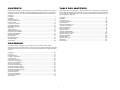 3
3
-
 4
4
-
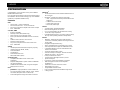 5
5
-
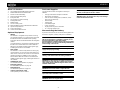 6
6
-
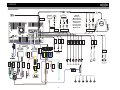 7
7
-
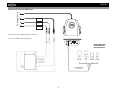 8
8
-
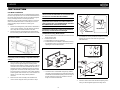 9
9
-
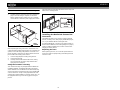 10
10
-
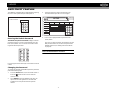 11
11
-
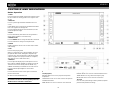 12
12
-
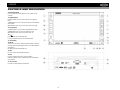 13
13
-
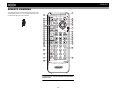 14
14
-
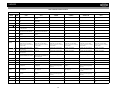 15
15
-
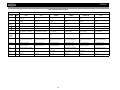 16
16
-
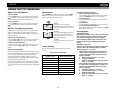 17
17
-
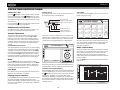 18
18
-
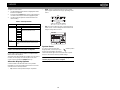 19
19
-
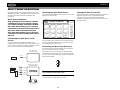 20
20
-
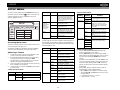 21
21
-
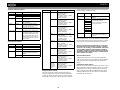 22
22
-
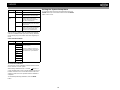 23
23
-
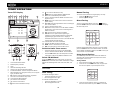 24
24
-
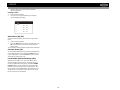 25
25
-
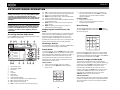 26
26
-
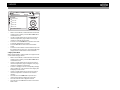 27
27
-
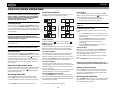 28
28
-
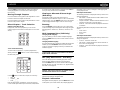 29
29
-
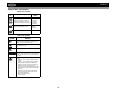 30
30
-
 31
31
-
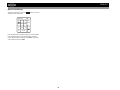 32
32
-
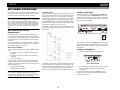 33
33
-
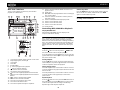 34
34
-
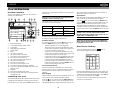 35
35
-
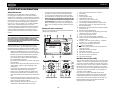 36
36
-
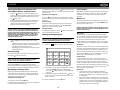 37
37
-
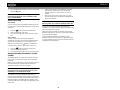 38
38
-
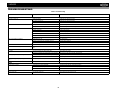 39
39
-
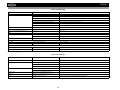 40
40
-
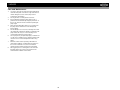 41
41
-
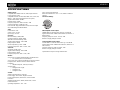 42
42
-
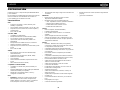 43
43
-
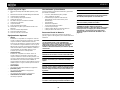 44
44
-
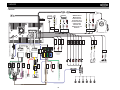 45
45
-
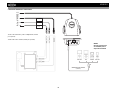 46
46
-
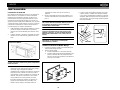 47
47
-
 48
48
-
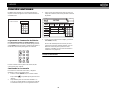 49
49
-
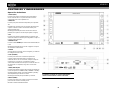 50
50
-
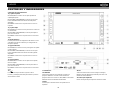 51
51
-
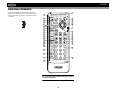 52
52
-
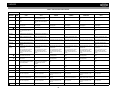 53
53
-
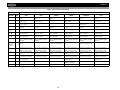 54
54
-
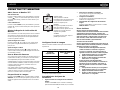 55
55
-
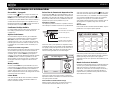 56
56
-
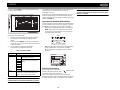 57
57
-
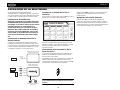 58
58
-
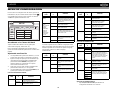 59
59
-
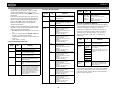 60
60
-
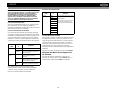 61
61
-
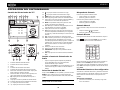 62
62
-
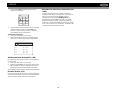 63
63
-
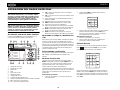 64
64
-
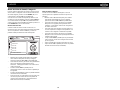 65
65
-
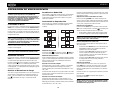 66
66
-
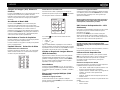 67
67
-
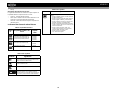 68
68
-
 69
69
-
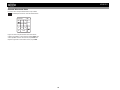 70
70
-
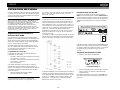 71
71
-
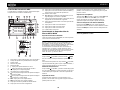 72
72
-
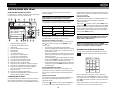 73
73
-
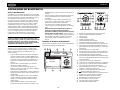 74
74
-
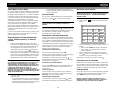 75
75
-
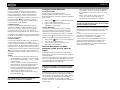 76
76
-
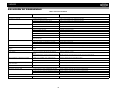 77
77
-
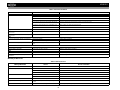 78
78
-
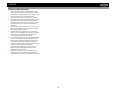 79
79
-
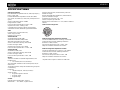 80
80
-
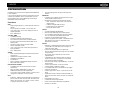 81
81
-
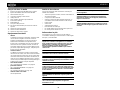 82
82
-
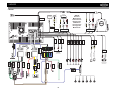 83
83
-
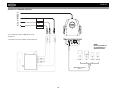 84
84
-
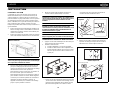 85
85
-
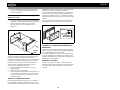 86
86
-
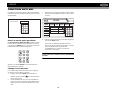 87
87
-
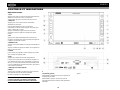 88
88
-
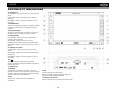 89
89
-
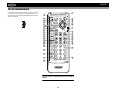 90
90
-
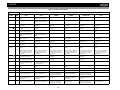 91
91
-
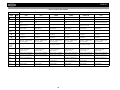 92
92
-
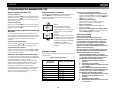 93
93
-
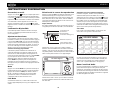 94
94
-
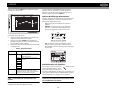 95
95
-
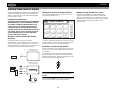 96
96
-
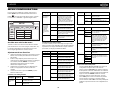 97
97
-
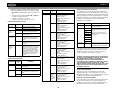 98
98
-
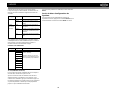 99
99
-
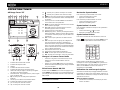 100
100
-
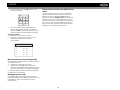 101
101
-
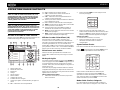 102
102
-
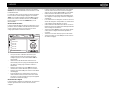 103
103
-
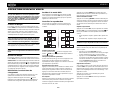 104
104
-
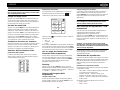 105
105
-
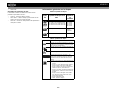 106
106
-
 107
107
-
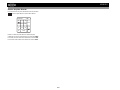 108
108
-
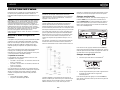 109
109
-
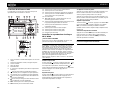 110
110
-
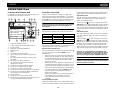 111
111
-
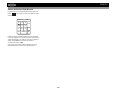 112
112
-
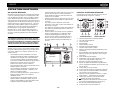 113
113
-
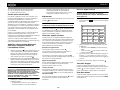 114
114
-
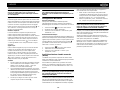 115
115
-
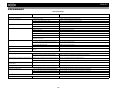 116
116
-
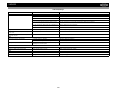 117
117
-
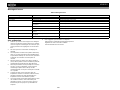 118
118
-
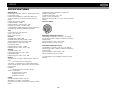 119
119
-
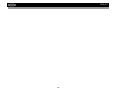 120
120
-
 121
121
-
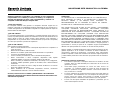 122
122
-
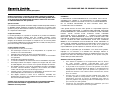 123
123
-
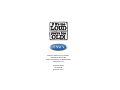 124
124
Jensen VOYAGER VM9022 Le manuel du propriétaire
- Catégorie
- Téléviseurs
- Taper
- Le manuel du propriétaire
dans d''autres langues
Documents connexes
-
Jensen AWM968 Mode d'emploi
-
Jensen OPDAWM968L Manuel utilisateur
-
Jensen VM9511TS Manuel utilisateur
-
Jensen vm9311ts Manuel utilisateur
-
Jensen VM9510TS Manuel utilisateur
-
Jensen VM9311TS - DVD Player With LCD Monitor Manuel utilisateur
-
Jensen VM8013HD - Screen MultiMedia Receiver Manuel utilisateur
-
Jensen Car Video System VM9313 Manuel utilisateur
-
Jensen AWM965 Le manuel du propriétaire
-
Jensen AWM965 Manuel utilisateur
Autres documents
-
 Phase Linear UDV7 Manuel utilisateur
Phase Linear UDV7 Manuel utilisateur
-
Audiovox AV1410 Manuel utilisateur
-
Voyager VM9022 Guide de démarrage rapide
-
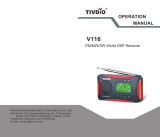 Retekess V116 Manuel utilisateur
Retekess V116 Manuel utilisateur
-
Hyundai Kona Manuel utilisateur
-
ZENEC ZE-MC194 Le manuel du propriétaire
-
Audiovox UDV7 Manuel utilisateur
-
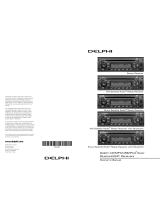 Delphi DEA355 Le manuel du propriétaire
Delphi DEA355 Le manuel du propriétaire
-
Audiovox UV7 Manuel utilisateur
-
Sunstech LCXUM500 Manuel utilisateur